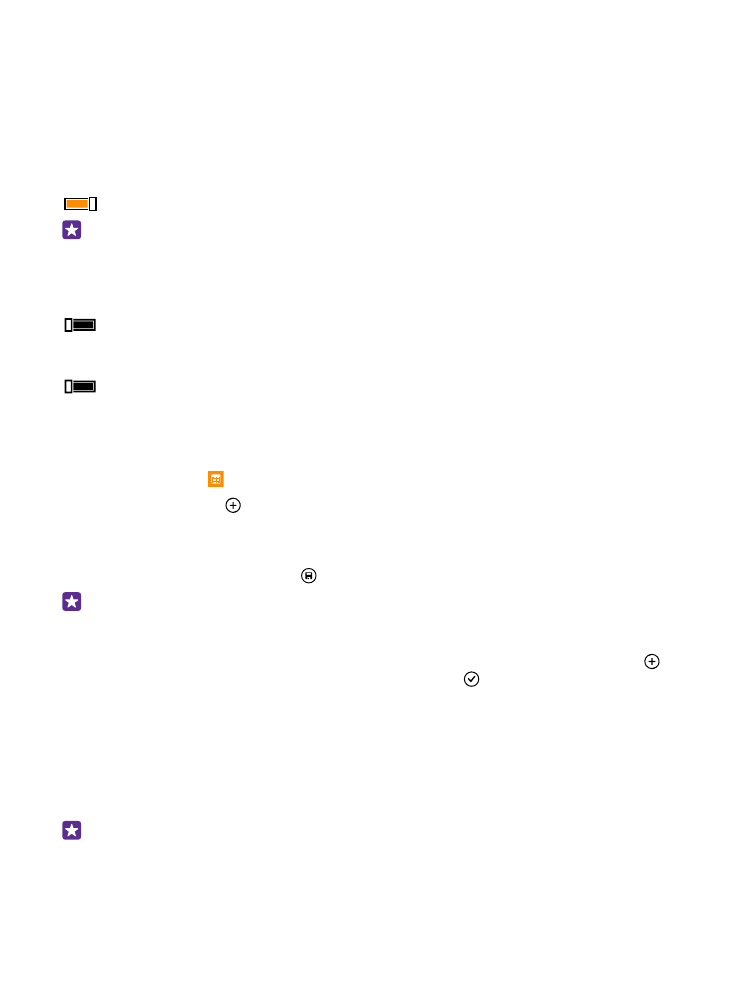
Добавление встречи
Боитесь забыть о встрече? Добавьте ее в календарь.
Коснитесь элемента Календарь.
1. Коснитесь элемента .
2. Введите данные и установите время.
3. Чтобы добавить, например, продолжительность или напоминание либо настроить
повторение, нажмите дополнительные сведения.
4. Завершив настройку, нажмите .
Совет: Чтобы отредактировать мероприятие, нажмите на него с удержанием,
нажмите изменить и измените требуемые данные.
Отправка приглашения на собрание
При создании мероприятия нажмите дополнительные сведения > добавить > ,
выберите необходимые контакты и коснитесь элемента .
Контактам с почтовым адресом можно отправлять приглашения на встречи.
Создание мероприятия в другом календаре
По умолчанию мероприятия создаются в календаре учетной записи Microsoft. Если же,
например, вы используете общий календарь всей семьей, вы можете мгновенно создать
мероприятие и поделиться им. Чтобы сменить календарь при создании мероприятия,
нажмите дополнительные сведения > Календарь и выберите требуемый календарь.
Пример: Вы можете создать мероприятие в календаре, который используете
совместно с другими людьми (например, в календаре «Семейная комната» или в
рабочем календаре), чтобы они знали, когда вы заняты.
© 2015 Microsoft Mobile. Все права защищены.
53
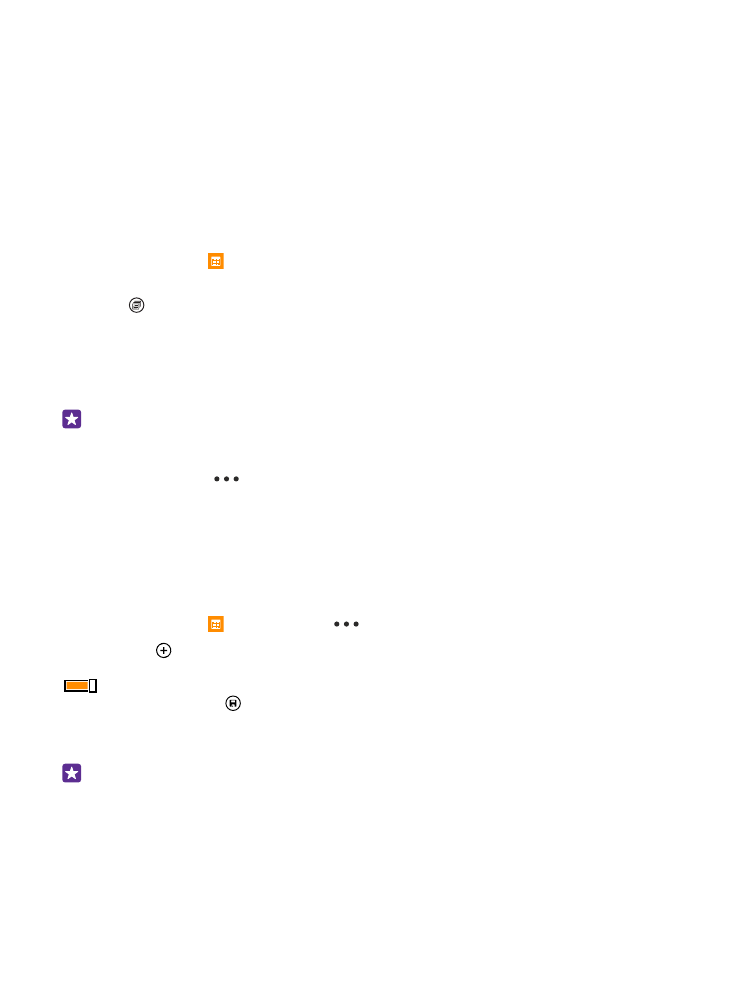
Изменение статуса мероприятия
Чтобы дать другим пользователям знать о том, что вы заняты или отсутствуете на
рабочем месте, нажмите дополнительные сведения > В это время и выберите статус.
По умолчанию ваш статус — свободен.
Удаление встречи
Нажмите на встречу с удержанием, а затем нажмите удалить.